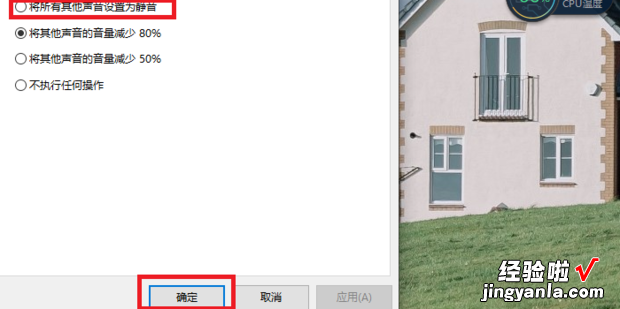怎么关闭电脑上某个应用程序的声音,怎么关闭电脑耳机声音
怎么关闭电脑上某个应用程序的声音?一起来看看吧 。
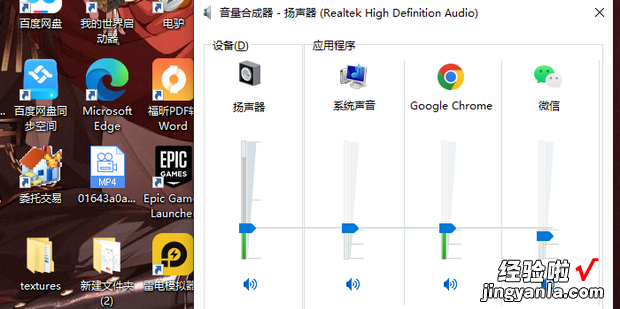
材料/工具
【怎么关闭电脑上某个应用程序的声音,怎么关闭电脑耳机声音】电脑
方法
右键点击右下方声音图标 。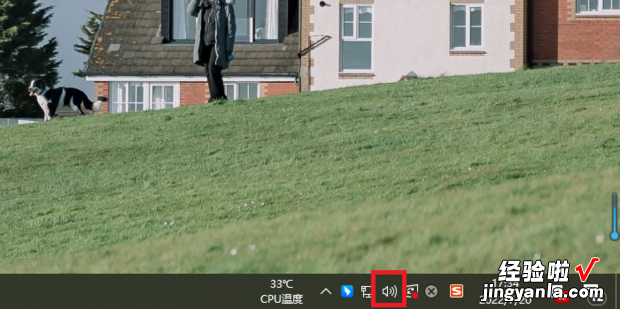
点击“打开音量合成器” 。
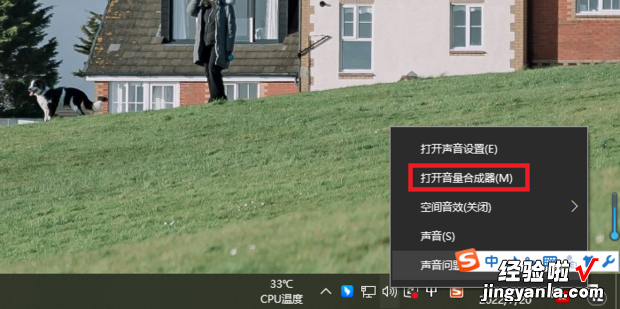
可以看到很多程序的音量设置 。
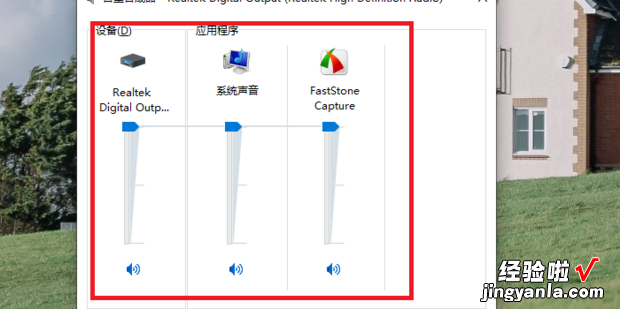
不想听哪个程序的声音就把按钮拉到最下面 。
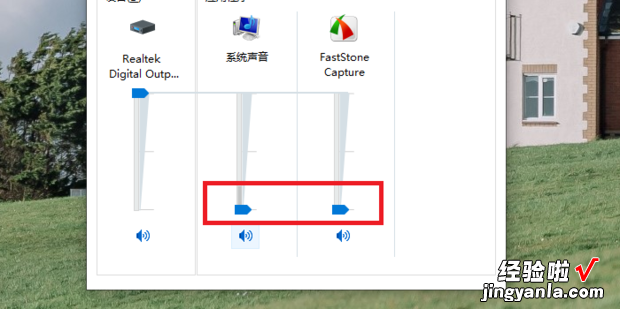
或者直接点击音量图标静音 。
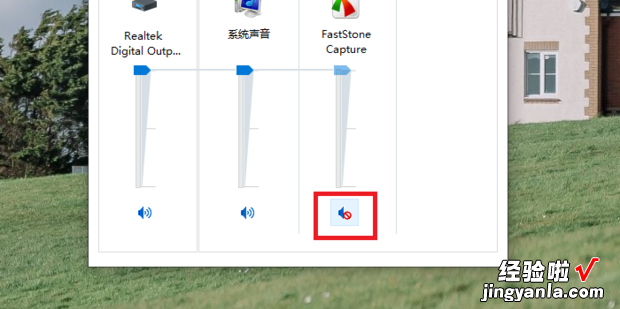
如果什么声音都不想听就点击声音图标然后直接把声音拉到0 。
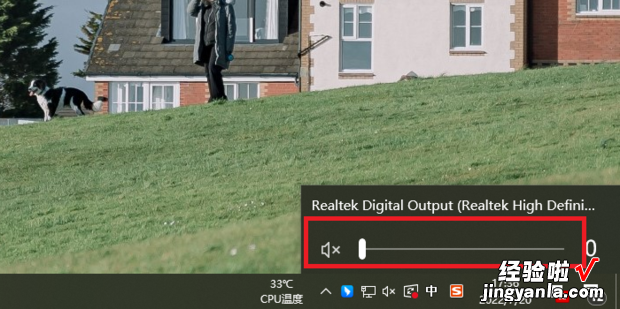
如果只想听系统声音的话就右键点击声音图标选择“声音” 。
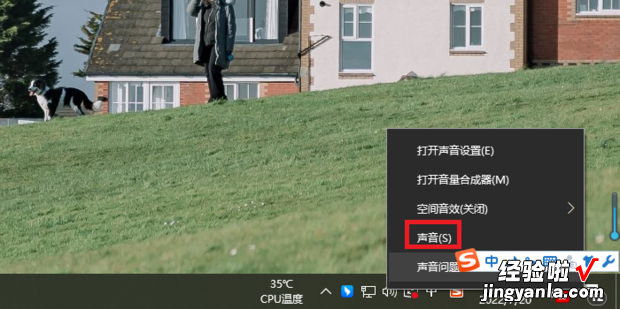
勾选“将所有其他声音设置为静音”然后点击“确定”即可 。